钉钉文档设置禁止复制文档的方法
时间:2024-03-09 09:35:42作者:极光下载站人气:96
钉钉是很多小伙伴都在使用的一款移动办公软件,在这款软件中我们不仅可以随时随地的开启一场线上会议,创建日程,还可以对各种格式的在线文档进行编辑。有的小伙伴在钉钉软件中对文字文档进行编辑的过程中想要设置禁止他人随意复制文档,但又不知道该在哪里找到相关设置。其实我们只需要进入钉钉文档的权限配置页面,然后在该页面中打开防泄漏保护的开关按钮,最后设置好适用人群即可。有的小伙伴可能不清楚具体的操作方法,接下来小编就来和大家分享一下钉钉文档设置禁止复制文档的方法。
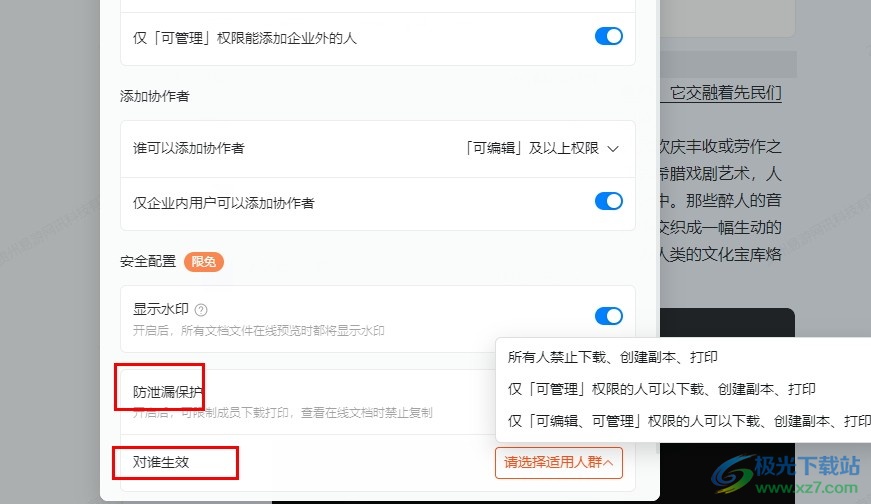
方法步骤
1、第一步,我们先打开钉钉中的文档选项,然后在文档页面中再点击打开一个文字文档进行编辑
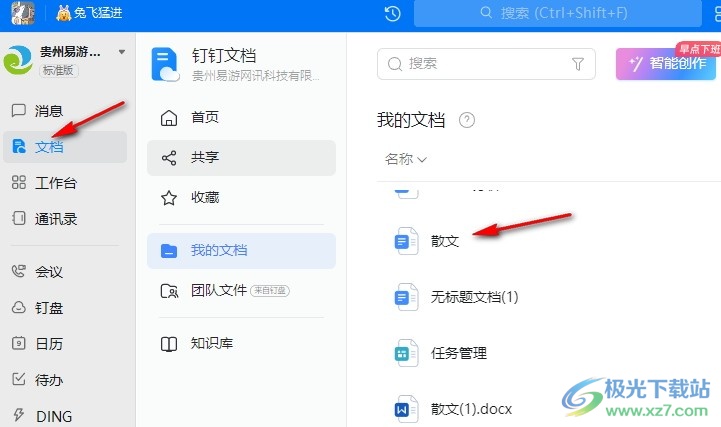
2、第二步,进入文档页面之后,我们在该页面中先打开“...”图标,然后在菜单列表中找到并打开权限管理选项
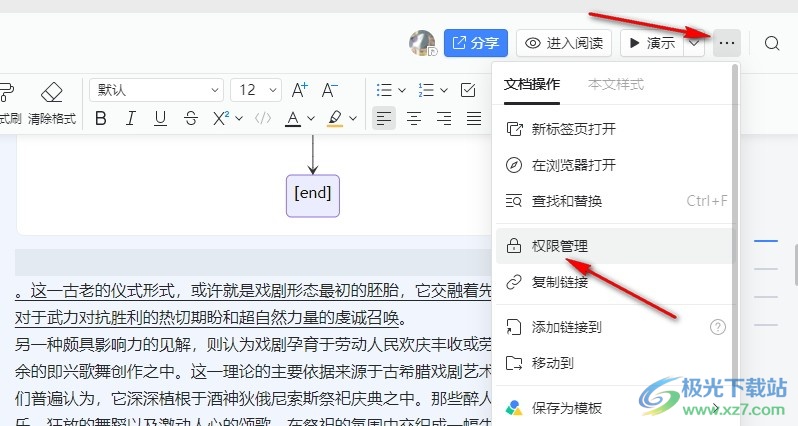
3、第三步,进入权限管理页面之后,我们在该页面的左下角找到权限配置选项,点击打开该选项
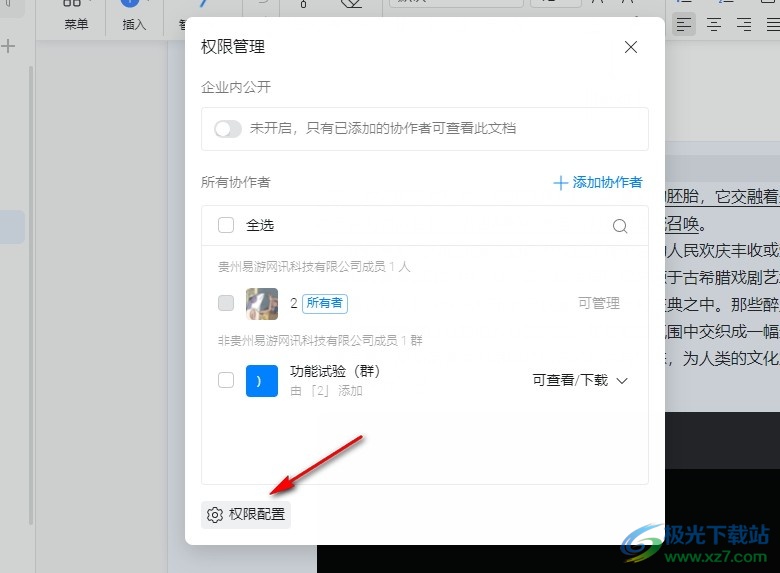
4、第四步,打开权限配置弹框之后,我们在该页面下方找到“防泄漏保护”选项,点击打开该选项的开关按钮
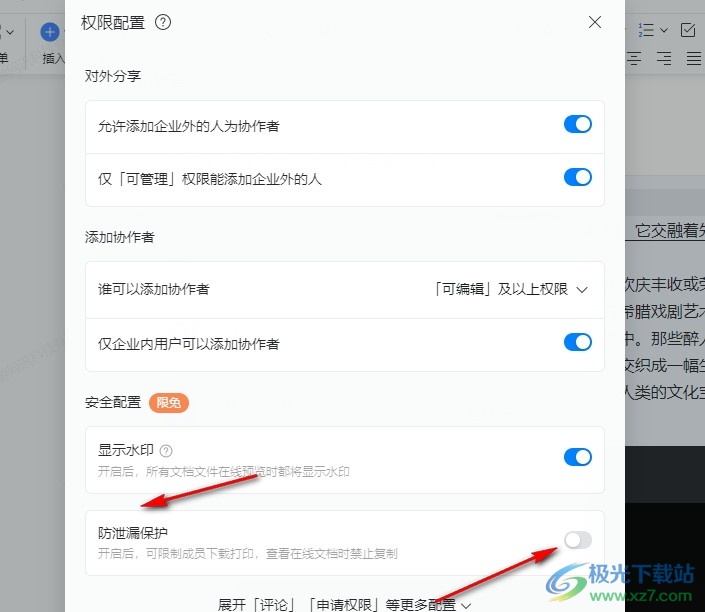
5、第五步,打开防泄漏保护选项的开关按钮之后,我们在“请选择适用人群”的菜单列表中选择适用对象即可
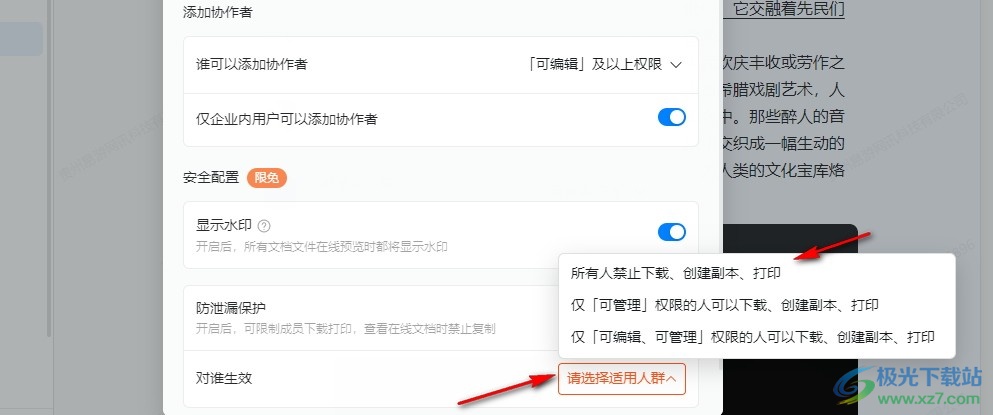
以上就是小编整理总结出的关于钉钉文档设置禁止复制文档的方法,我们在钉钉文档的编辑页面中打开权限管理选项,然后在权限管理页面中打开权限配置选项,接着在权限配置弹框中我们打开防泄漏保护的开关按钮,最后设置好适用人群即可,感兴趣的小伙伴快去试试吧。
相关推荐
相关下载
热门阅览
- 1百度网盘分享密码暴力破解方法,怎么破解百度网盘加密链接
- 2keyshot6破解安装步骤-keyshot6破解安装教程
- 3apktool手机版使用教程-apktool使用方法
- 4mac版steam怎么设置中文 steam mac版设置中文教程
- 5抖音推荐怎么设置页面?抖音推荐界面重新设置教程
- 6电脑怎么开启VT 如何开启VT的详细教程!
- 7掌上英雄联盟怎么注销账号?掌上英雄联盟怎么退出登录
- 8rar文件怎么打开?如何打开rar格式文件
- 9掌上wegame怎么查别人战绩?掌上wegame怎么看别人英雄联盟战绩
- 10qq邮箱格式怎么写?qq邮箱格式是什么样的以及注册英文邮箱的方法
- 11怎么安装会声会影x7?会声会影x7安装教程
- 12Word文档中轻松实现两行对齐?word文档两行文字怎么对齐?

网友评论